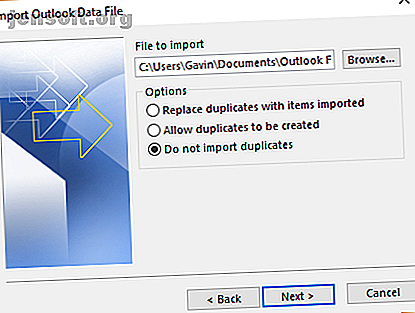
Hoe Microsoft Outlook PST-bestanden samen te voegen: 5 eenvoudige methoden
Advertentie
Het PST-bestand van Microsoft Outlook bevat alle gegevens voor uw inbox. Als u meer dan één e-mailaccount in Outlook hebt, hebt u ook meerdere PST-bestanden. Het kan heel goed zijn dat u die meerdere PST-bestanden moet samenvoegen om een uniform account te maken. Maar hoe voeg je meerdere Outlook PST-bestanden samen?
Waarom moet u Outlook PST-bestanden combineren?
Goede vraag. Waarom zou u meerdere Outlook PST-bestanden moeten combineren? Er zijn verschillende gevallen waarin het combineren van bestaande PST-bestanden in een nieuw gegevensbestand de beste manier van handelen is:
- Meerdere oude accounts samenvoegen
- Werk- en sociale accounts combineren
- Back-ups maken van bestaande accounts
- Bestanden ontvangen van een team of familielid
- Migreren naar een andere service of uitwisseling
Dat is slechts een handvol redenen waarom u PST-bestanden samenvoegt. Ik weet zeker dat je meer use cases kunt bedenken.
1. Combineer Outlook PST-bestanden binnen Outlook
U kunt meerdere Outlook PST-bestanden (een afkorting voor Personal Storage Table ) in Outlook combineren. Het combineren van PST-bestanden binnen Outlook is een snelle taak die werkt met alle versies van Outlook vanaf 2007 tot de huidige tijd. Het is een proces in twee fasen.
Eerst maakt u een gloednieuw leeg PST-bestand. Importeer vervolgens uw bestaande PST-bestanden. Dit is hoe het werkt.
- Selecteer het tabblad Start en vervolgens Nieuwe items> Meer items> Outlook-gegevensbestanden . Geef uw lege gegevensbestand een naam en sla het op.
- Ga nu naar Bestand> Openen en exporteren> Importeren> Importeren vanuit een ander programma of bestand . Selecteer Outlook-gegevensbestand (.pst) op het volgende scherm.
- Blader naar het PST-bestand dat u wilt importeren. U hebt nu de optie om dubbele bestanden te vervangen, het maken van dubbele bestanden toe te staan of de import van dubbele bestanden te weigeren. Uw keuze hier hangt af van de PST-bestanden die u importeert. Kies in dit voorbeeld Duplicaten niet importeren . (Denk eraan dat u het wachtwoord nodig hebt voor elk PST-bestand dat u importeert.)

- Nadat het importeren is voltooid, kunt u het proces opnieuw starten om zoveel PST-bestanden te importeren als u wilt in een nieuw PST-bestand.
Zie hoe gemakkelijk het was. Hier zijn nog 10 geweldige Outlook-functies die u niet gebruikt 10 verborgen functies van Microsoft Outlook die zelden worden gebruikt 10 verborgen functies van Microsoft Outlook die zelden worden gebruikt Microsoft Outlook heeft een heleboel functies. Gebruik deze minder bekende Outlook-functies en verbeter uw e-mailworkflow Meer lezen!
2. PST-bestanden samenvoegen
PST-bestanden samenvoegen is een gratis tool die u kunt gebruiken om meerdere PST-bestanden tegelijkertijd samen te voegen. PST-bestanden samenvoegen bouwt voort op het handmatige samenvoeg PST-proces in de bovenstaande sectie, zodat u een uitgebreide selectie kunt maken.
Met PST-bestanden samenvoegen kunt u bijvoorbeeld de PST-samenvoeging filteren op maptype, zoals alleen het importeren van contacten of agendamappen uit verschillende PST-bestanden.
PST-bestanden samenvoegen is gratis voor niet-commercieel gebruik. "Het wordt echter niet uitgevoerd in een domeinomgeving. Dat komt omdat PST-bestanden samenvoegen een product is ontwikkeld door ReliefJet Essentials, een premium Outlook-managementtool.
Downloaden : PST-bestanden samenvoegen voor Windows (gratis)
3. ReliefJet Essentials voor Microsoft Outlook

Van de gratis tool tot de premium tool. Wat is het verschil? Welnu, ReliefJet Essentials voor Microsoft Outlook bevat alle functies van het gratis Merge PST Files-programma, maar u krijgt ook een uitgebreid assortiment extra Outlook-tools.
Met ReliefJet Essentials kunt u bijvoorbeeld:
- Importeer en exporteer elk Outlook-item
- Exporteer uw contacten naar vCard-formaat
- Zoek, verwijder of verplaats dubbele Outlook-items en bijlagen, met rapportage over eventuele duplicaten
- Extraheer e-mailadressen en URL's uit e-mailberichtkoppen en tekst
En ook een enorme lijst met extra tools. Dit naast de mogelijkheid om meerdere PST-bestanden tegelijkertijd samen te voegen of samen te voegen.
Wat tools betreft, bevat ReliefJet Essentials zeker meer dan de meeste. De Premium-versie is te koop voor $ 49, 95 voor een enkel systeem, inclusief elk ReliefJet Essential-hulpprogramma. Ze bieden echter ook een Single Utility-licentie voor $ 14, 95. Met de licentie voor één hulpprogramma kunt u één hulpprogramma, in dit geval PST Merge, op uw systeem installeren.
Downloaden: Relief Jet Essentials voor Windows (gratis) | Windows ($ 14.95 enkel hulpprogramma) | Windows ($ 49, 95 persoonlijke licentie)
4. Datavare Outlook PST samenvoegen

Datavare is een freemium Outlook PST merge tool. De gratis versie heeft een belangrijke beperking; u kunt slechts twee PST-bestanden tegelijkertijd samenvoegen. Daarin is de gratis versie vergelijkbaar met het handmatig samenvoegen van uw PST of met behulp van de gratis tool PST-bestanden samenvoegen hierboven.
De premium-licentie wordt geleverd met een paar PST-merge-voordelen, waarbij met name meer dan twee PST-bestanden tegelijkertijd worden samengevoegd. U kunt verschillende grote PST-bestanden gebruiken en deze snel samenvoegen. U kunt ook verschillende bestanden uit elk PST-bestand kiezen om samen te voegen in een nieuw PST-bestand, een andere handige functie.
Downloaden: Outlook PST Merge voor Windows (gratis) | Windows ($ 29 persoonlijke licentie)
5. Stellar Merge Mailbox voor Outlook

Stellar Merge Mailbox voor Outlook is een ander freemium-hulpmiddel. Nogmaals, de gratis versie van Stellar Merge Mailbox beperkt u tot het gelijktijdig samenvoegen van twee PST-bestanden.
Stellar onderscheidt zich om een aantal redenen tussen de freemium-tools. Ten eerste is de gebruikersinterface zeer eenvoudig te gebruiken en lijkt deze "moderner" dan sommige van de alternatieven. Ten tweede kunt u met de premiumversie deelnemen aan uw PST's in plaats van ze alleen samen te voegen.
In plaats van volledige PST-bestanden toe te voegen aan een enkele grote nieuwe PST, kunt u PST's toevoegen als een afzonderlijke mapstructuur. Handig als u gedetailleerde bestaande bestandsstructuren hebt die u niet wilt verliezen bij het maken van uw nieuwe PST.
Ook zal Stellar Merge Mailbox wachtwoordbeveiligde PST-bestanden samenvoegen zonder een wachtwoord te vereisen. U hebt nog steeds het wachtwoord nodig om toegang te krijgen tot de bestanden in de nieuwe PST, maar u kunt het samenvoegen.
Downloaden: Stellar Merge Mailbox voor Windows (gratis) | Windows ($ 39 persoonlijke licentie)
Outlook PST's samenvoegen, de Easy Way
U hebt vijf methoden voor het combineren van uw Outlook PST-bestanden. De handmatige optie is eenvoudig maar doet zijn werk. Het kan tijdrovend zijn als u meerdere PST-bestanden hebt die moeten worden samengevoegd.
Als u een enorme achterstand van PST-bestanden hebt om samen te voegen, overweeg dan een van de premium-opties. Stellar Merge wordt geleverd met een fatsoenlijke gebruikersinterface en enkele handige instellingen, terwijl ReliefJet Essentials alles en meer in één pakket verpakt (zij het tegen een iets hogere prijs).
Besteed je al je tijd aan Outlook? Hier zijn tools om uw Outlook-leven gemakkelijker te maken 5 Beste tools voor Microsoft Outlook 5 Beste tools voor Microsoft Outlook Mis je een functie in Microsoft Outlook? Hier zijn Outlook-tools die nuttige functionaliteit toevoegen of snelle toegang tot de instellingen en functies bieden. Lees verder .
Ontdek meer over: Desktop Email Client, Microsoft Office 2016, Microsoft Office 2019, Microsoft Office 365, Microsoft Office Tips, Microsoft Outlook.

